Как использовать ИИ для создания изображений в WordPress
Опубликовано: 2022-10-19Вы хотите использовать инструменты искусственного интеллекта, такие как DALL.E, для создания изображений в WordPress?
Изображения, сгенерированные искусственным интеллектом, могут быть хорошей альтернативой созданию изображений для ваших сообщений в блоге WordPress, не беспокоясь об авторских правах.
В этой статье мы покажем вам, как использовать ИИ для создания изображений в WordPress.
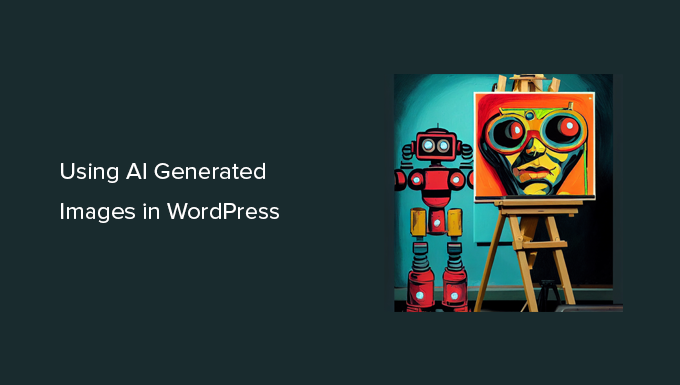
Зачем использовать инструменты AI для создания изображений для вашего сайта WordPress?
Существует множество платных веб-сайтов с изображениями, предлагающих изображения для использования на вашем веб-сайте WordPress за небольшую плату.
Однако стоимость этих изображений является дополнительным расходом. У большинства блоггеров и малого бизнеса нет на это средств.
Конечно, есть много веб-сайтов, которые предлагают бесплатные изображения, такие как Unsplash или ограниченная бесплатная библиотека ShutterStock.
Но эти изображения используются слишком часто и часто слишком общие.
Теперь лучший способ создавать изображения для вашего веб-сайта — создавать собственные изображения или использовать собственные фотографии. Но не каждый является профессиональным фотографом или цифровым художником.
Здесь в дело вступает искусственный интеллект.
Инструменты искусственного интеллекта, такие как DALL.E, могут создавать уникальные изображения из текстовых описаний, предоставленных пользователями.
Эти изображения не только уникальны, но и очень креативны и артистичны.
Например, вот изображение офисного стола на фоне заката, созданное DALL.E 2. Оно имитирует стиль обычных стоковых фотографий, которые вы можете найти на сотнях веб-сайтов.
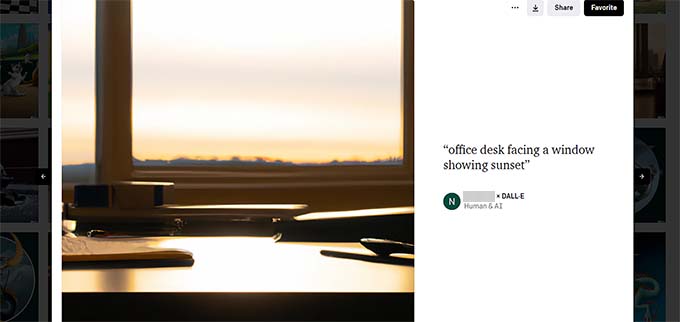
Теперь взгляните на этот пример работы, созданной DALLE.2.
Этот художественный, более красочный и в стиле комиксов.
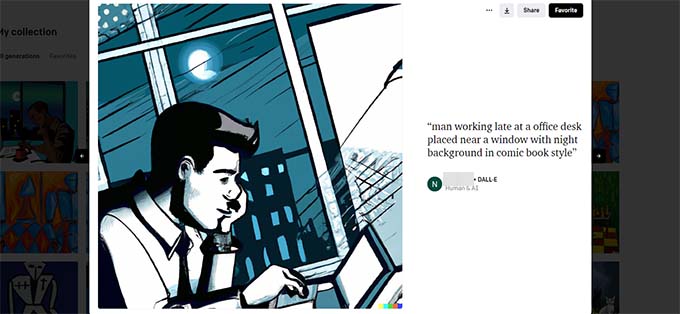
Вы можете увидеть разнообразие стилей, тем и идей, которые вы можете использовать на домашней странице DALL.E.
Самое приятное то, что вы можете свободно использовать эти изображения для своих сообщений в блогах, статей и даже целевых страниц.
При этом давайте посмотрим, как легко использовать изображения, сгенерированные ИИ, в WordPress.
Мы покажем вам два метода с использованием двух разных инструментов ИИ, вы можете выбрать тот, который лучше всего подходит для вас.
1. Создавайте AI-изображения для WordPress с помощью DALL.E 2
DALL.E 2 — это инструмент искусственного интеллекта, созданный Open AI. Он довольно популярен благодаря своему художественному рендерингу, сюрреализму, творчеству и универсальности.
Нет доступных плагинов для интеграции DALL.E 2 напрямую с вашим сайтом WordPress.
Однако вы можете создавать изображения на сайте DALL.E 2 и загружать их на свой компьютер. После этого вы можете загрузить эти изображения на свой сайт WordPress.
Во-первых, вам нужно посетить веб-сайт DALL.E 2 и зарегистрировать бесплатную учетную запись, которая дает вам 50 кредитов в течение первого месяца.
После регистрации вы увидите панель инструментов DALL.E с полем подсказки и некоторыми последними произведениями искусства, созданными DALL.E.
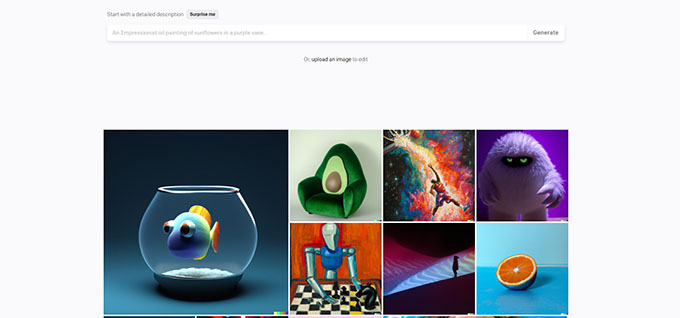
Введите текстовое описание изображения, которое вы хотите сгенерировать, в поле подсказки. Вы можете быть настолько описательным и творческим, насколько хотите.
Нажмите кнопку «Удиви меня», чтобы увидеть несколько примеров подсказок, которые вы можете создать.
Как только вы нажмете кнопку «Создать», ИИ сгенерирует изображения на основе предоставленной вами подсказки и покажет вам четыре результата.
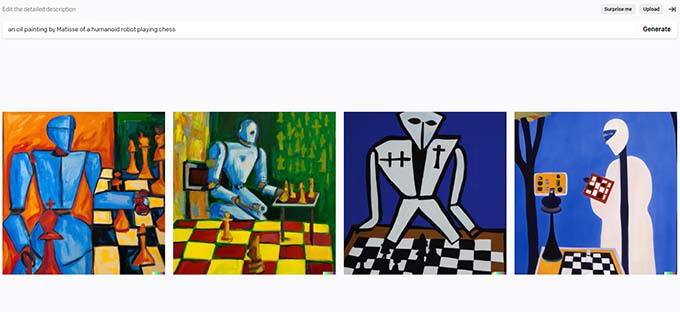
Вы можете скачать их все на свой компьютер, если хотите. Вы также можете нажать на любое из сгенерированных изображений, чтобы отредактировать их.
Редактор изображений в DALL.E позволяет расширить кадр или панорамировать его. Вы также можете стереть или ретушировать область изображения.
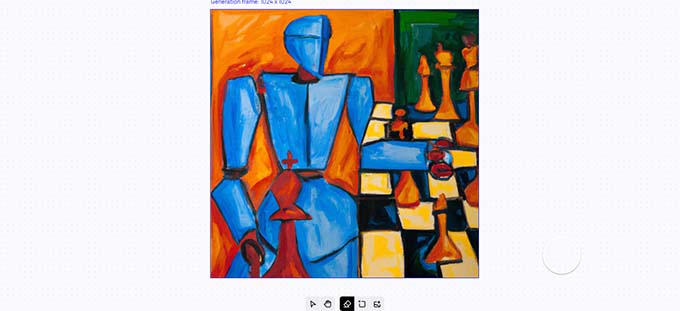
Нажмите кнопку «Создать» еще раз, чтобы ИИ восстановил изображение на основе ваших изменений.
После того, как вы загрузили изображения на свой компьютер, вы можете вернуться в административную область вашего сайта WordPress.
Теперь вы можете загрузить изображение в свою медиатеку WordPress, посетив страницу Media »Add New .
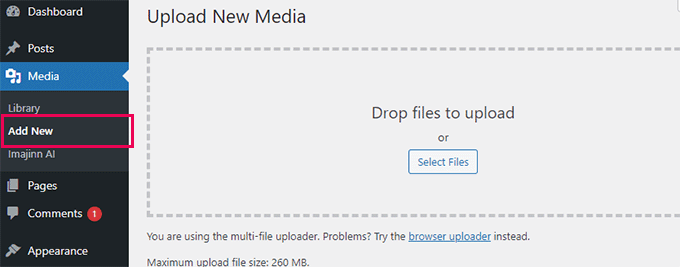
Вы также можете добавить изображение непосредственно к своим сообщениям и страницам WordPress. Просто отредактируйте сообщение или страницу, где вы хотите отобразить изображение.

На экране редактирования сообщения добавьте блок изображения, а затем загрузите изображение со своего компьютера.
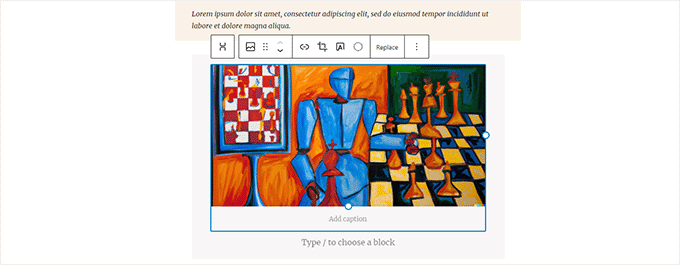
Какая лицензия используется для изображений, созданных DALL.E 2?
Вы сохраняете за собой авторские права на изображения, созданные по подсказке, предоставленной вами DALL.E 2.
Вы можете использовать изображения где угодно, включая свой веб-сайт WordPress, видео на YouTube, электронные книги, журналы и многое другое.
2. Используйте Imajinn для создания изображений AI в WordPress
Для первого метода мы будем использовать Imajinn AI для создания изображений в WordPress.
Imajinn AI похож на такие инструменты, как DALL.E 2, Midjourney и Stable Diffusion. Он генерирует изображения с использованием искусственного интеллекта на основе предоставленной вами подсказки.
Во-первых, вам нужно установить и активировать плагин Imajinn. Для получения более подробной информации см. наше пошаговое руководство по установке плагина WordPress.
Примечание . Базовый плагин бесплатный и дает вам 10 кредитов. После этого вы можете купить больше кредитов на сайте плагина.
После активации вам необходимо посетить Media »Imajinn AI , чтобы настроить параметры плагина и создать изображения.
Во-первых, вам необходимо зарегистрироваться, указав адрес электронной почты и пароль для создания учетной записи.

После этого вы сможете начать генерировать изображения с помощью Imajin AI.
Просто предоставьте подробное приглашение с описанием изображения, которое вы хотите создать.
Вы также можете выбрать из списка стилей, стиль исполнителя, фильтры модификаторов стиля и соотношение сторон для дальнейшей настройки подсказки.
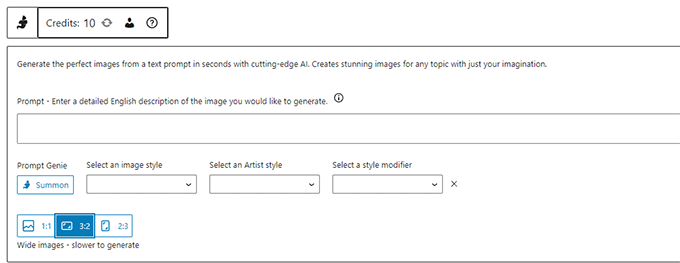
Ниже вы можете нажать кнопку «Вызов», чтобы запустить инструмент Prompt Genie.
На основе предоставленного вами описания подсказки инструмент предложит дополнительные подсказки для создания наилучшего возможного изображения.
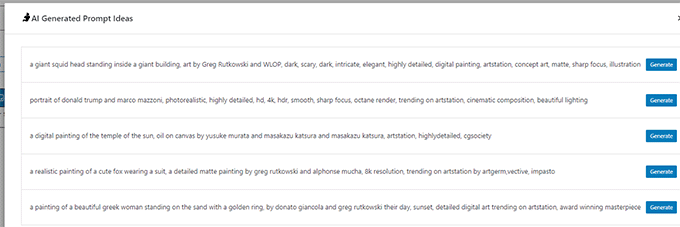
Вы можете нажать кнопку «Создать», чтобы использовать предложенную подсказку, или продолжить писать свою собственную подсказку, скопировав идеи из предложенных.
Когда вы будете удовлетворены, нажмите кнопку «Создать», чтобы продолжить.
Плагин теперь начнет генерировать изображения с помощью инструмента AI, работающего в облаке. После завершения он отобразит четыре варианта изображений, из которых вы можете выбрать.
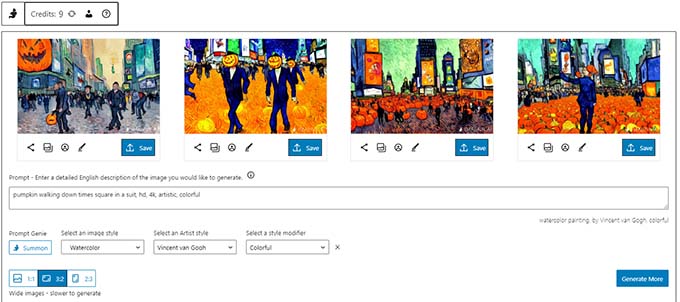
Под каждым изображением вы найдете варианты поделиться изображением, исправить лица (ИИ не очень хорош в создании человеческих лиц) или подправить изображение.
Вы также можете просто нажать кнопку «Сохранить», чтобы сохранить изображение в медиатеке WordPress.
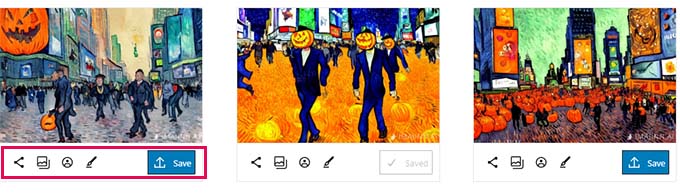
Чтобы использовать изображение в своих сообщениях и страницах WordPress, просто отредактируйте сообщение или страницу, на которую вы хотите добавить изображение.
На экране постредактирования добавьте блок изображения, в котором вы хотите отобразить изображение, а затем нажмите Медиатека.
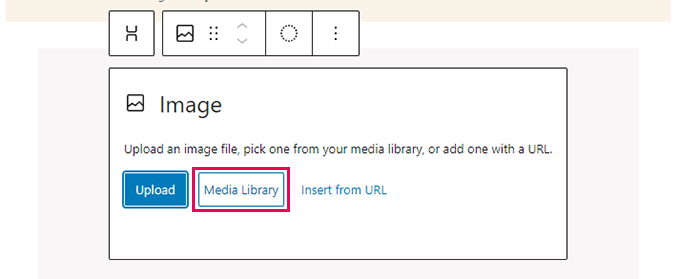
Затем вам нужно выбрать изображение, которое вы сохранили ранее, из своей медиатеки и указать альтернативный текст для изображения.
После этого нажмите кнопку «Выбрать», чтобы вставить изображение.
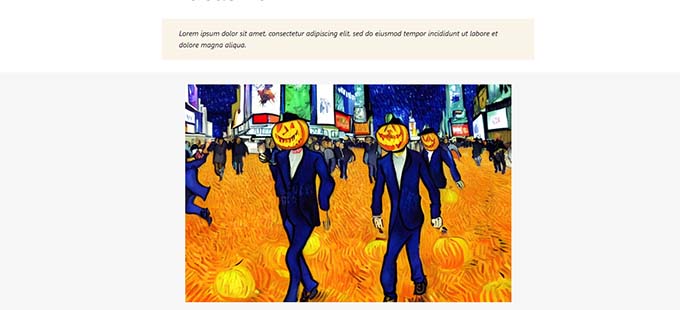
Плагин также поставляется с блоком Imajinn, который вы можете добавить в свой пост или страницы и создать изображение в редакторе блоков.
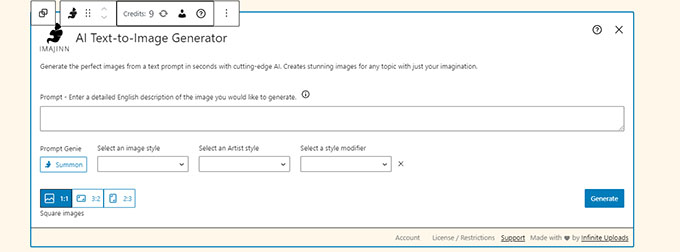
Какая лицензия используется для изображений, созданных Imajinn AI?
Все изображения, сгенерированные Imajinn AI, предоставляются под бесплатным доменом или лицензией CC0.
Вы можете использовать их на своем веб-сайте по своему усмотрению.
Мы надеемся, что эта статья помогла вам научиться использовать искусственный интеллект для создания изображений для вашего веб-сайта WordPress. Вы также можете ознакомиться с нашим полным руководством по оптимизации изображений и этими простыми советами по оптимизации изображений для увеличения скорости.
Если вам понравилась эта статья, подпишитесь на наш канал YouTube для видеоуроков по WordPress. Вы также можете найти нас в Twitter и Facebook.
